wps怎么把文档生成链接分享, 以前我们用wps编辑文字、表格、ppt的时候,如果需要和别人分享文件,总是先把文件编辑好,然后保存,再直接复制分享,或者复制到u盘上。这种操作不仅耗时,
如果对方用手机接收共享文件时没有安装相应的软件,查看起来也不方便。其实wps一直都有强大的分享功能,可以直接生成链接分享文档。然后,
wps如何共享文档生成链接?跟随边肖看看wps如何生成共享文档的链接。
方法步骤
1.打开wps,登录你的帐户创建一个新文档,保存在相应的位置,然后返回到你的文档编辑页面。这里边肖以wps文本文档为例。
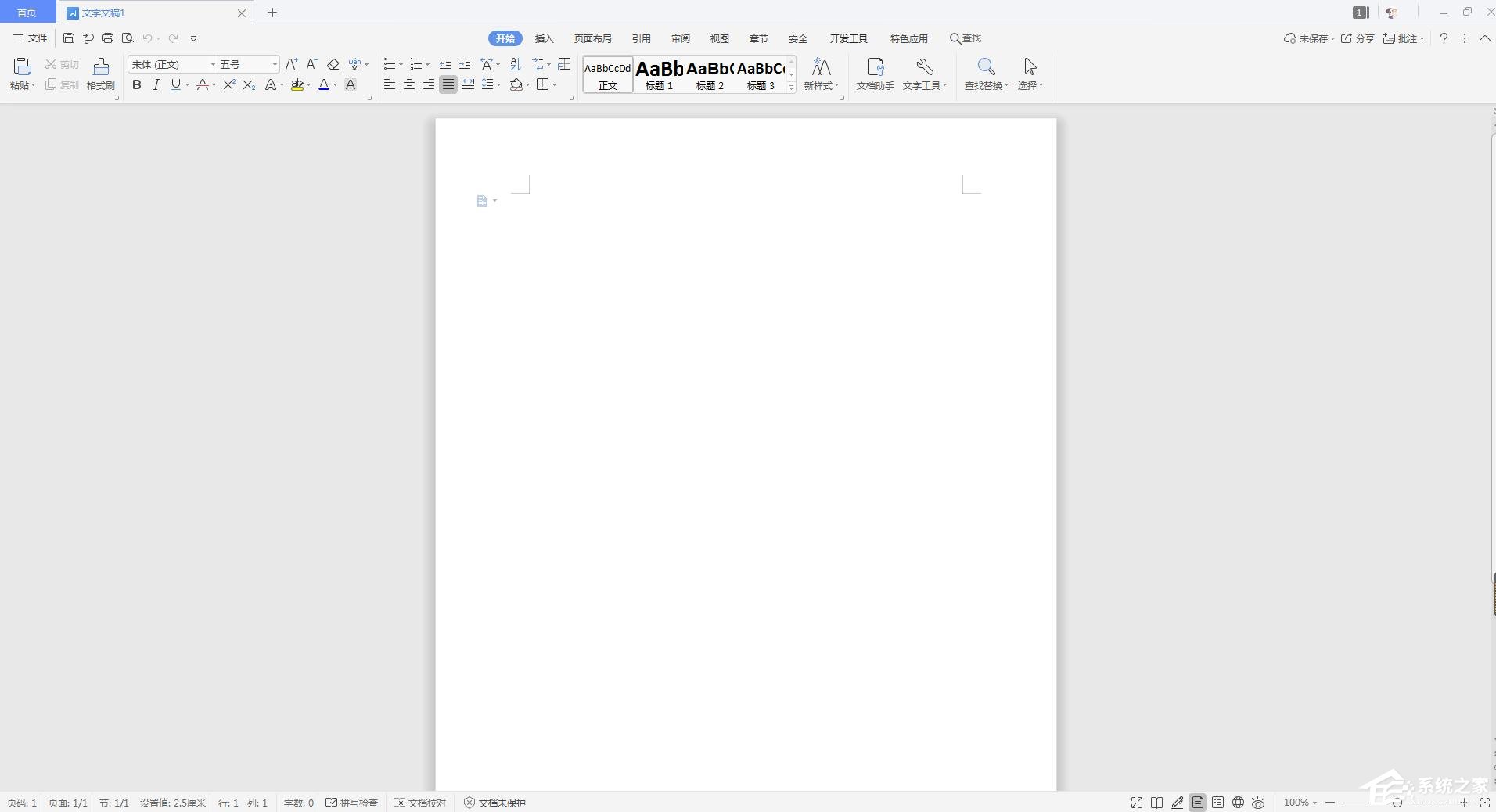
2.单击文档右上角的“共享”。
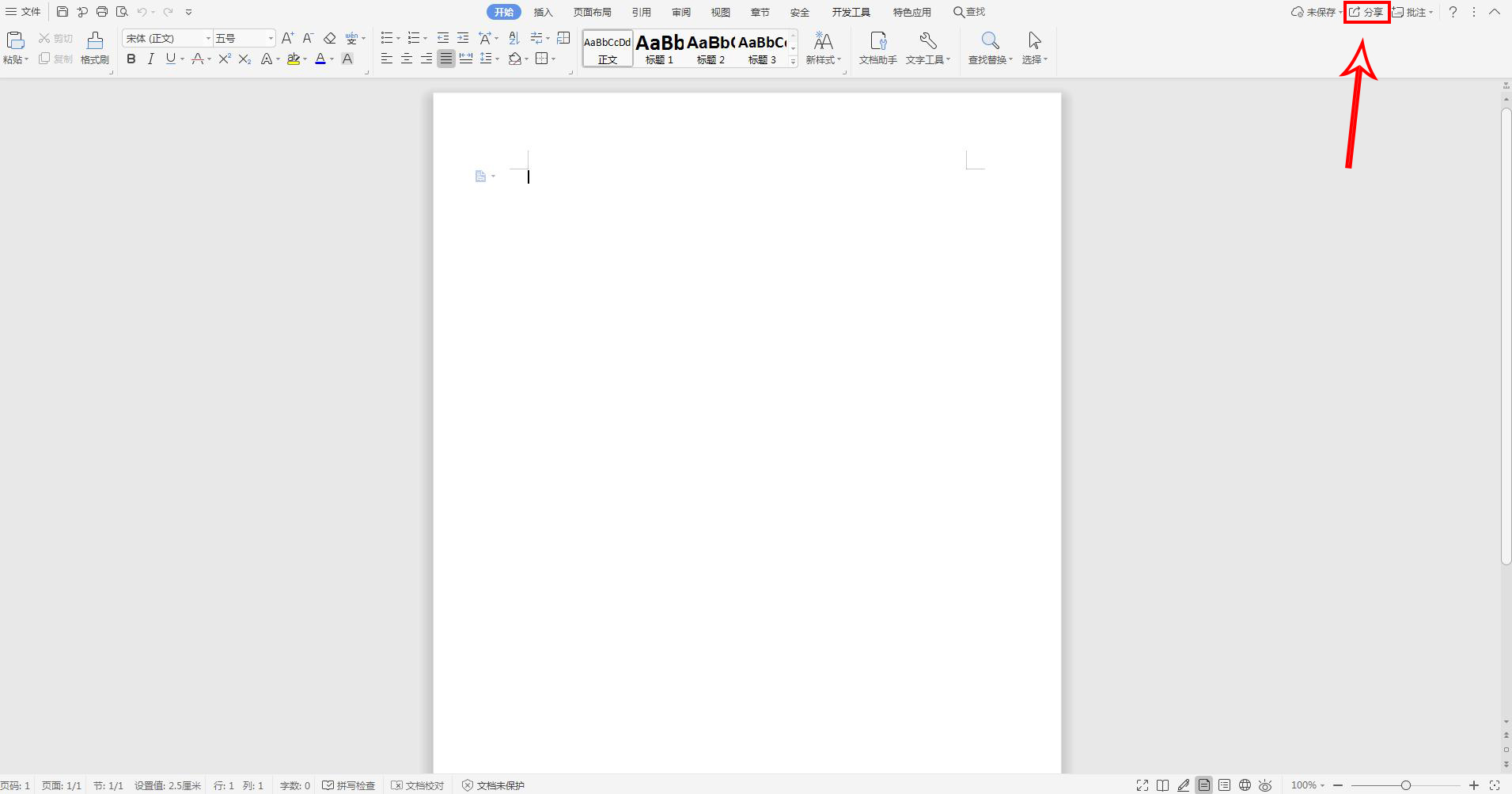
3.此时,您可以在“文件共享”页面上设置文件共享权限。有三个选项:仅查看、编辑和指定人员。选择要设置的共享权限,然后单击创建共享。
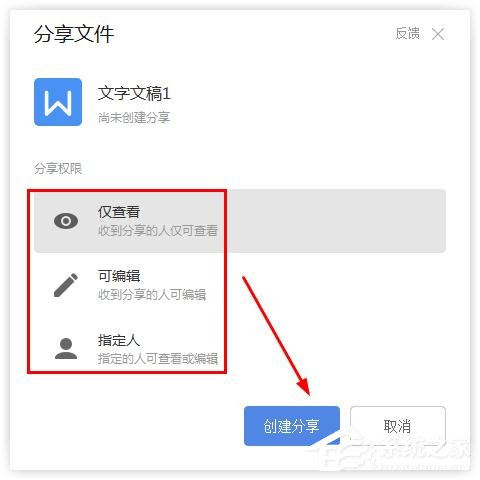
4.在新弹出的页面中,点击权限设置下拉图标,在下拉弹出的菜单中选择操作权限,点击时间选择分享有效期。
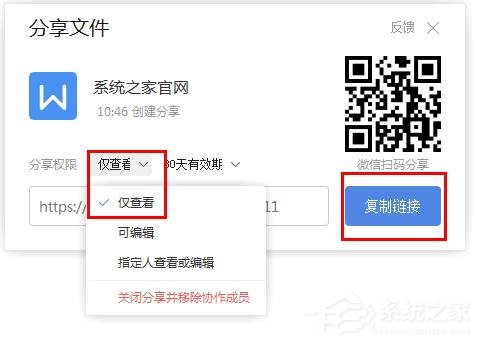
5.设置后,可以通过复制链接将文档作为链接共享,这样任何获得链接的人都只能查看文档。
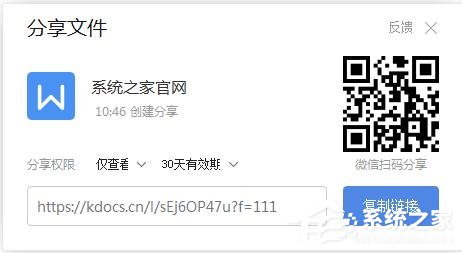
以上就是wps如何分享文档的生成链接。
wps怎么把文档生成链接分享,以上就是本文为您收集整理的wps怎么把文档生成链接分享最新内容,希望能帮到您!更多相关内容欢迎关注。
